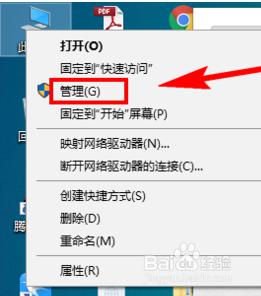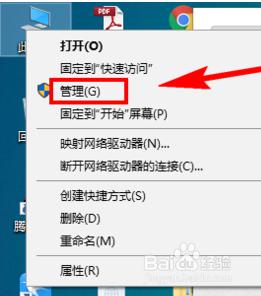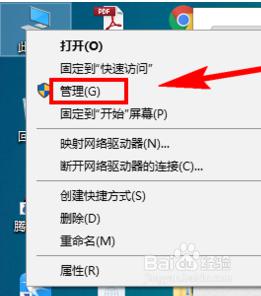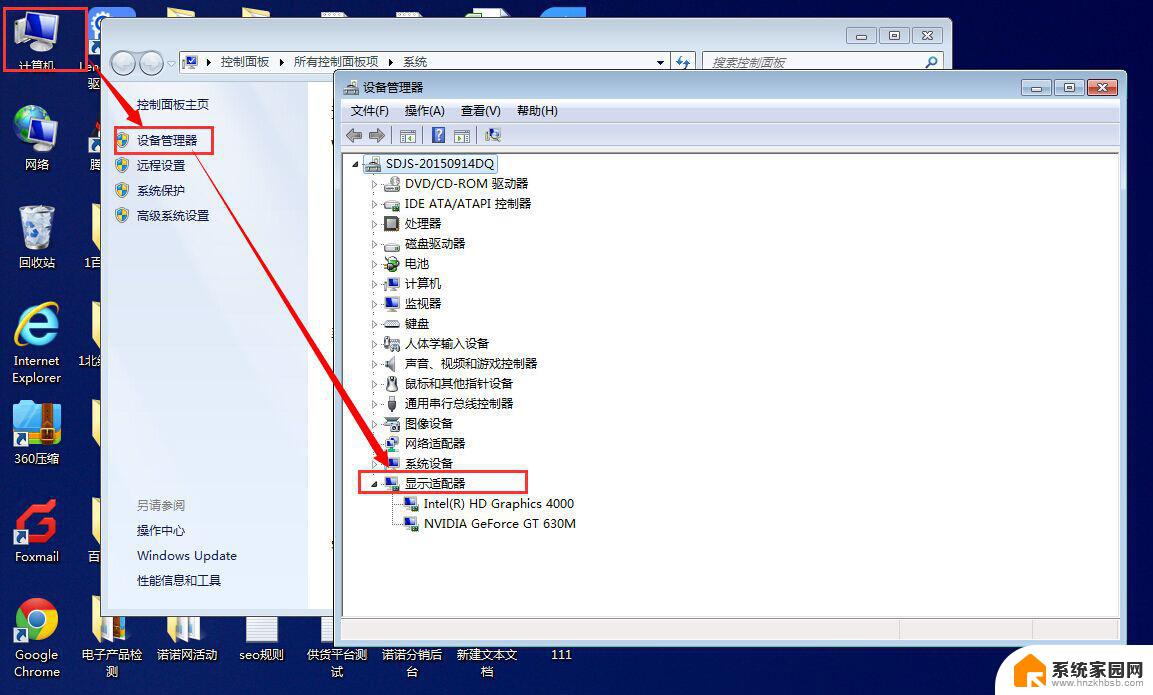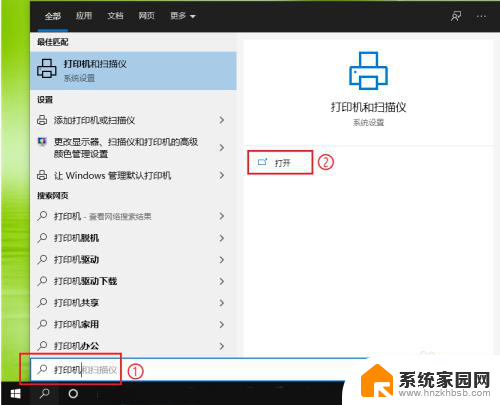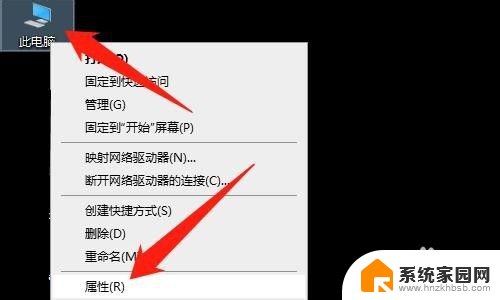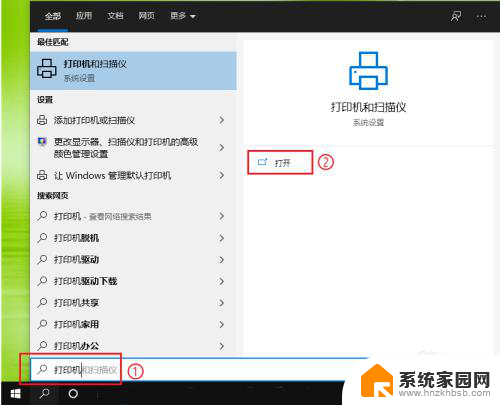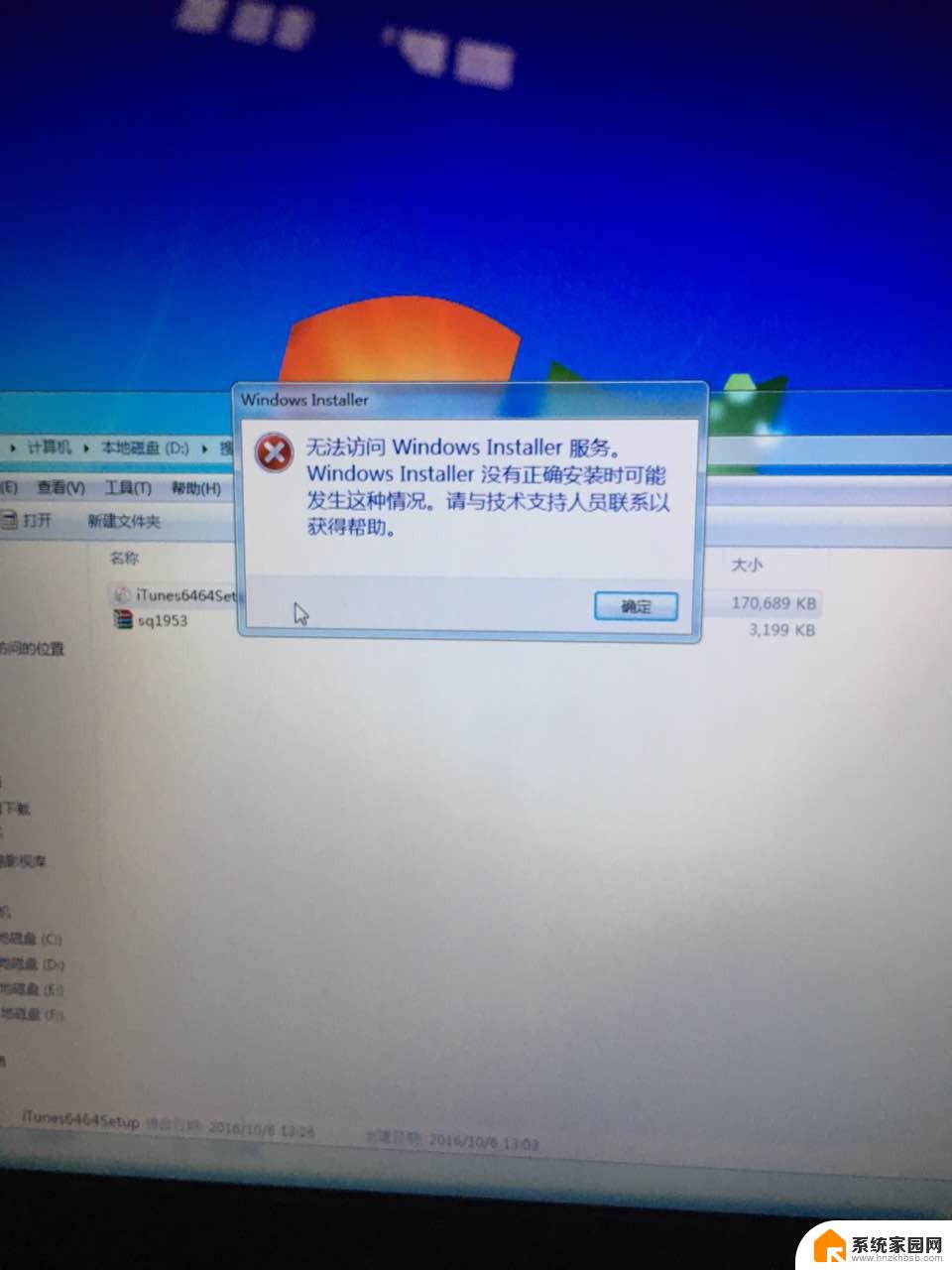笔记本无线网卡驱动卸载 如何在Win10上卸载无线网卡的驱动程序
更新时间:2024-02-16 10:46:15作者:xiaoliu
在如今数字化时代,无线网络已经成为我们日常生活中必不可少的一部分,有时候我们可能会遇到一些无线网卡驱动的问题,这可能导致网络连接不稳定或者无法连接网络。在Windows 10操作系统上,卸载无线网卡的驱动程序可能是解决这些问题的一种方法。本文将介绍如何在Win10上卸载无线网卡的驱动程序,以帮助您解决可能出现的网络连接问题。无论是为了提高网络连接的稳定性,还是为了更好地解决问题,卸载无线网卡驱动程序都是一个值得一试的解决方案。
步骤如下:
1.按【Win + R】快捷键,打开【运行】对话框
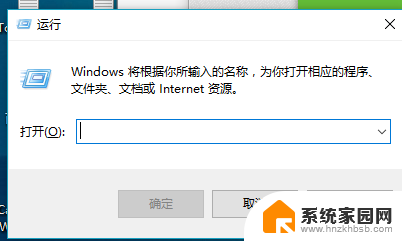
2.在【运行】中输入命令【devmgmt.msc】,按回车键即可打开【设备管理器】
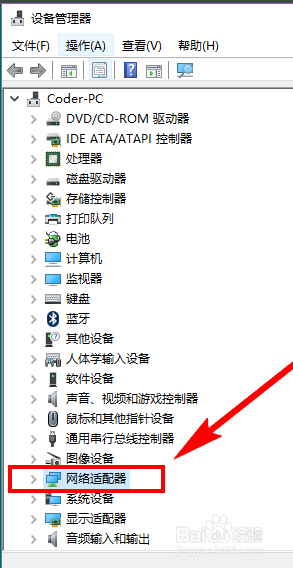
3.进入【设备管理器】中,找到【网络适配器】
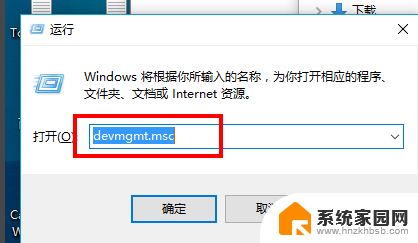
4.找到无线网卡(Wireless,表示无线)。右键无线网卡,选择“卸载”即可卸载驱动程序
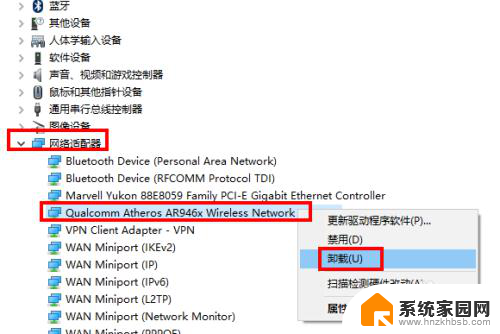
以上就是关于笔记本无线网卡驱动卸载的全部内容,如果有任何疑问,可以参考以上步骤进行操作,希望对大家有所帮助。